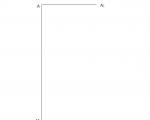Blondalarga quyuq ildizlarni qanday berish kerak. Qoraytirish texnikasi yordamida sochni qanday bo'yash kerak
Assalomu alaykum, aziz mehmonlar! O'ylab ko'ring, brauzer tarixi nima? Bu shunchaki Internetda tashrif buyurgan narsalaringiz haqidagi ma'lumotlarni o'z ichiga olgan ma'lumotlar bazasi emas. Bu haqiqiy qurol! Shunchaki tashrif buyuryapsiz deb o'ylang ijtimoiy tarmoqlar, birovning fotosuratlariga qarang, juda aniq ma'lumotlarni o'qing va siz bu haqda hech kim bilishini xohlamaysiz.
Ammo Internetga ulangan qurilmalaringizga kirish imkoniga ega bo'lgan ishdagi hamkasblar va oila a'zolari bunday ma'lumotlarni bilib olishlari mumkin. Qo'rqinchli, rozi emasmisiz? Ammo bu haqda tashvishlanmang, chunki men sizga misol sifatida Yandex brauzeridan qanday qilib buning oldini olishni aytaman. Ushbu maqolada siz Yandex saytlariga tashriflar jurnalini himoya qilish, ko'rish va tozalashni o'rganasiz.
Kompyuter brauzeri.
Kompyuter versiyasida tashrif jurnalini qanday tozalash mumkin? Buning uchun, albatta, brauzeringizni ochishingiz va yuqori o'ng burchakda joylashgan uchta tayoq shaklida tugmachani bosishingiz kerak (to'rttadan birinchisi). Keyinchalik, paydo bo'lgan menyuda "tarix" bandini tanlang, so'ngra tarixni tozalash tugmasini bosing (qizil rang bilan chizilgan) va jarayon tugadi.
Ko'p odamlar kerakli ma'lumotlarni topishga qiziqishadi, masalan, ular tasodifan duch kelgan va yoqtirgan qiziqarli sayt, lekin nomini eslay olmaydi. Ayting-chi, bu siz bilan sodir bo'lgandir, shunday emasmi? O'ng tomonda kiring yuqori burchak qidiruv oynasiga kalit so'zlar va kerakli ma'lumotlarni oling.
Ba'zi odamlar faqat ro'yxatdagi ma'lum saytlarni o'chirishga qiziqishadi, buning uchun o'zingiz xohlagan birini tanlang, sichqonchani uning ustiga olib boring va siz bosishingiz kerak bo'lgan kichik kvadrat paydo bo'ladi, shundan so'ng tanlangan ob'ektlarni o'chirish uchun yangi funksiya paydo bo'ladi; ochiladi.
Xuddi shu protseduralarni mobil qurilmada bajaring.
Ammo bu barcha protseduralarni telefoningizda qanday bajarish kerak? Buni qilish biroz qiyinroq. Siz brauzerga o'tishingiz kerak, shuningdek, uchta chiziqli tugmachani bosing, soat belgisini bosing. Keyinchalik engil murakkablik mavjud.
Yo'q qilish uchun tugma yo'q, siz biron bir havolaga barmog'ingizni bosib turishingiz kerak va tanlangan faylni o'chirishingiz yoki umuman jurnalni tozalashingiz mumkin bo'lgan kontekst menyusi paydo bo'ladi.

Shaxsiy kompyuterdagi kabi ma'lum bir havolani qidirishning iloji yo'q, lekin siz o'zingiz yoqtirgan yoki xatcho'plarga foydali deb topilishi mumkin bo'lgan saytlarni oldindan qo'shishingiz va tarix o'rniga xuddi shu menyudagi xatcho'plar bandini tanlab, ularga tezda o'tishingiz mumkin, u yulduzcha belgisi bilan belgilangan.
Planshetda.
Tashriflaringizni tozalash ko'p vaqt talab qilmaydi. Oldingi holatlarda bo'lgani kabi, siz uchta chiziq belgisini bosishingiz kerak (bu holda nuqtalar) va sozlamalar elementini, so'ngra maxfiylik bo'limini tanlang va "ma'lumotlarni tozalash" tugmasini bosing.

Inkognito rejimi.
Bu brauzerning ishlash rejimi bo'lib, unda tashriflar jurnali saqlanmaydi - boshqacha qilib aytganda, tarix yozilmaydi. Uni planshetda faollashtirish uchun maxfiylik bo'limida "tarixni saqlash" opsiyasidan belgini olib tashlashingiz kerak.
Telefonda bu shunday amalga oshiriladi: sozlamalarga o'ting va planshetdagi kabi elementni ko'rmaguningizcha pastga aylantiring, shuningdek, xuddi planshetdagi kabi tashriflaringiz ro'yxatini o'chirishingiz mumkin, lekin siz bunday bo'lmaysiz. saytlarni tanlab tanlash imkoniyatiga ega. Kompyuterda inkognito rejimini faollashtirish yanada osonlashadi, faqat ctrl+shift+N tugmalar birikmasini bosib ushlab turish kifoya qiladi va rejim ishlay boshlaydi!
Shunday qilib, biz Yandex-da sayt jurnali bilan bog'liq barcha imkoniyatlarni ko'rib chiqdik. Endi siz ma'lumotlaringizni osongina o'chirishingiz, yo'qolgan havolalarni qidirishingiz, shuningdek, ma'lumotlar saqlanib qolishi va kimdir uni ko'rishidan qo'rqmasdan Internetdan foydalanishingiz mumkin. Umid qilamizki, ushbu tavsiyalar sizni muammolardan qutqardi. Do'stlar bilan ma'lumot almashing va mening blogimga tez-tez tashrif buyuring, siz juda ko'p foydali narsalarni bilib olasiz!
Ko'pgina foydalanuvchilar Yandex brauzerida tarix qayerda ekanligi va uni qanday tozalash kerakligi bilan qiziqishadi. Ushbu Internet-brauzer, birinchi navbatda, oddiy interfeys bilan tavsiflanadi. Bu erda ortiqcha narsa yo'q, faqat kerakli piktogramma. Shuning uchun ba'zi foydalanuvchilar yo'qoladi va tashrif buyurilgan veb-sahifalar jurnalini topa olmaydi. Keling, buni qanday qilishni batafsil ko'rib chiqaylik.
Yandex brauzerida tarixni qanday ko'rish mumkin
Yandex brauzerining tarixi qayerda ekanligini bilish uchun biz birinchi navbatda Internet-brauzerni ishga tushiramiz. Yuqori o'ng burchakda tishli belgisi mavjud (in oxirgi versiyalari u uchta gorizontal chiziqqa o'xshaydi). Unga bosing, shundan so'ng kontekst menyusi paydo bo'ladi. Bu erda siz "Tarix" bandini tanlashingiz kerak, shundan so'ng siz tashrif buyurgan saytlar haqida sizni qiziqtirgan ma'lumotlarni topishingiz mumkin bo'lgan yangi sahifa ochiladi.
Yandex brauzerining tarixini ko'rishning yana bir usuli bor. Buni amalga oshirish uchun Jadvalni bosing va "Yaqinda yopilgan" yorlig'iga o'ting. Agar sizda yo'q bo'lsa yoki u yo'q bo'lib ketgan bo'lsa, unda siz bu muammoning echimini topasiz. Agar siz butun hikoyaga qiziqsangiz, unga o'tish uchun quyidagi havolani ko'rasiz. Tezkor tugmalar birikmalaridan ham foydalanishingiz mumkin. Yandex brauzerida tarix qayerda ekanligiga qiziqqan Windows operatsion tizimiga ega foydalanuvchilar uchun Ctrl va H tugmalarini bosishingiz kerak. Agar kompyuteringizda Mac OS o'rnatilgan bo'lsa, u holda bir vaqtning o'zida ⌘ va H ni bosing.
Yandex.Browser-da tarixni qanday tozalash kerak
Agar ma'lum vaqt davomida Yandex brauzeri tarixini tozalash kerak bo'lsa, siz Sozlamalarga o'tishingiz va "Kengaytirilgan" ni tanlashingiz kerak. Sizning oldingizda menyu ochiladi, bu erda "Tarixni tozalash" tugmasini bosishingiz kerak. Ko'rsatilgan oynada ma'lumotni o'chirmoqchi bo'lgan davrni, shuningdek uning turini tanlang. Misol uchun, agar siz faqat ko'rish tarixini tozalashingiz kerak bo'lsa, ushbu yozuv yoniga belgi qo'ying va boshqa barcha katakchalarni olib tashlang. Va agar siz hali ham xohlasangiz, "Kesh" maydoniga yana bir belgi qo'ying.

Esda tutingki, hali standart vositalar yordamida Yandex brauzeri tarixini tiklashning hech qanday usuli yo'q, shuning uchun ehtiyot bo'ling. Agar kerak bo'lsa, brauzer tarixidan faqat ma'lum sahifalarni olib tashlashingiz mumkin. Buni amalga oshirish uchun bosing va "Tarix" ni tanlang. Bu erda siz o'chirmoqchi bo'lgan ma'lumotni ta'kidlashingiz kerak. Barcha kerakli sahifalar yonidagi katakchalar qo'yilgandan so'ng, Tanlangan elementlarni o'chirish tugmasini bosing va harakatingizni tasdiqlang.
Tarixni tozalash uchun siz tezkor tugmalardan foydalanishingiz mumkin. Microsoft OS foydalanuvchilari bu maqsadda Ctrl + Shift + Del tugmalarini bosishlari mumkin. Apple mahsulotidan foydalanadiganlar bir vaqtning o'zida ⌘, Shift va Del tugmalarini bosishlari kerak.
Yandex brauzerida yuklab olish tarixi qaerda joylashganligi haqida bir necha so'z aytmoqchiman. Bu yerga kirish uchun Sozlamalar-ni bosing va Yuklashlar-ga o'ting. Bu erda biron bir ma'lumotni olib tashlash uchun uning nomi yoniga belgi qo'ying va "Ro'yxatdan o'chirish" qatorini bosing. Bundan tashqari, siz Tableau orqali yuklab olish tarixiga kirishingiz mumkin. Biz tegishli elementni bosamiz va oldimizda oyna ochiladi, unda kompyuterga qachon va qanday fayllar yuklab olinganligini ko'rishimiz mumkin. Yuklashlar haqidagi maʼlumotlarni “Tarixni tozalash” oynasi orqali ham oʻchirishingiz mumkin. Buning uchun yuklab olish tarixi opsiyasi yonidagi katakchani belgilang.
Ko'rib turganingizdek, hech qanday murakkab narsa yo'q. Tashrif buyurilgan sahifalar va yuklab olinganlar tarixini boshqarish Yandex-dan Internet-brauzerdagi barcha boshqa sozlamalar kabi juda oddiy. Biroq, protsedurani bajarishdan oldin, sizga kerak bo'lmagan narsalarni olib tashlashingizga ishonch hosil qiling. Yuklab olish tarixini har safar qo'lda tozalamaslik uchun uni Yandex brauzerida ishlatishingiz mumkin.
Hamma odamlar tabiatan juda qiziquvchan. Shuning uchun, ular har doim shaxsiy kompyuterda boshqalar nima qilayotganini bilishdan juda manfaatdor. Brauzer tarixini ko'rishning bir necha yo'li mavjud. Bularning barchasi sizga aniq nima kerakligiga bog'liq. Siz Internetdagi sahifalarni ko'rishingiz yoki odamning qanday yozishmalari borligini kuzatishingiz mumkin va hokazo. Kompyuterda qanday dasturlar ishga tushirilganligini, ko'rish tarixingiz qanday ekanligini ko'rishingiz mumkin.
Boshqa vaziyat yuzaga kelishi mumkin. Misol uchun, siz ba'zilarini o'qidingiz qiziqarli maqola Internetda. Sizga yoqdi, lekin uni sevimlilaringizga qo'shmadingiz. Bu sahifani qaytadan topishning iloji bo'lmadi, ayniqsa siz unga tasodifan kirgan bo'lsangiz. Bunday vaziyatda ko'rish tarixi kerak bo'ladi. Unda barcha tashrif buyurilgan Internet-loyihalarning ro'yxatini ko'rishingiz mumkin. Brauzerda ko'rish tarixi brauzer keshi va cookie-fayllarni o'z ichiga oladi.
O'chirilgan ko'rish tarixini qanday ko'rish mumkin

Veb-saytingizni ko'rish tarixini bilish uchun siz maxsus dasturdan foydalanishingiz mumkin. Masalan: DiscDigger, Easy File Undelete, Recuva. Dasturni yuklab olib, o'rnatganingizdan so'ng, dasturni ishga tushirishingiz va sqlite kengaytmasiga ega bo'lgan Joylar deb nomlangan maxsus faylni topishingiz kerak. Bu Internet-loyihalarni ko'rish tarixi.
Agar foydalanuvchi ixtisoslashtirilgan dasturlar yordamida bunday ro'yxatni o'chirib tashlasa, uni qayta tiklash juda qiyin bo'lishini bilishingiz kerak. Bunday holda, sizning ko'rish tarixingiz abadiy yo'qoladi.
Uni brauzerda ko'rish uchun Ctrl+H tugmalar birikmasini bosing. Butun tarix shaxsiy kompyuter xotirasida fayllar ko'rinishida saqlanadi. Uni o'chirib tashlaganingizda, siz, boshqacha qilib aytganda, qattiq diskingizdan ma'lum fayllarni o'chirib tashlaysiz. Siz faqat ular qaerda joylashganligini bilishingiz kerak.

Agar siz Explorer brauzeridan foydalanayotgan bo'lsangiz, ushbu fayl bu yerda joylashgan: C:\Users\user\AppData\Local\Microsoft\Windows\History
Firefox brauzerida: C:\Users\user\AppData\Roaming\Mozilla\Firefox\Profiles\
Google Chrome brauzerida fayl bu yerda joylashgan: C:\Users\user\AppData\Local\Google\Chrome\User Data\Default
Bu erda biz "foydalanuvchi" ni bizga tarixi kerak bo'lgan shaxsning nomi bilan almashtirishimiz kerak.
Tarixni ko'rish uchun yana bir qiziqarli dastur
Keling, tarixni ko'rishingiz mumkin bo'lgan boshqa variantni ko'rib chiqaylik. Buning uchun siz Punto Switcher deb nomlangan dasturdan foydalanishingiz mumkin. Bu dastur juda qulay funksiyaga ega. U Jurnalist deb ataladi. Bu erda foydalanuvchi o'z shaxsiy kompyuterida qilgan hamma narsa yozib olinadi. Bunday kirish faqat sizda bo'lishini ta'minlash uchun siz unga parol o'rnatishingiz mumkin. Shuni esda tutish kerakki, ushbu fayl vaqti-vaqti bilan tozalanishi kerak, aks holda dastur to'g'ri ishlamasligi mumkin.
veb-sayt ko'rishlari
Kompyuterda o'rnatilgan har qanday brauzer foydalanuvchilarning Internetdagi tashriflari va harakatlari tarixini saqlaydi. Bu sukut bo'yicha sodir bo'ladi va uni hamma ko'rishi mumkin. Agar siz ushbu yozuvlarni o'chirishingiz kerak bo'lsa, brauzerning o'zi bu imkoniyatni beradi.

Keling, buni eng mashhur brauzerlarda qanday qilishni ko'rib chiqaylik
- Agar siz Opera brauzerida tarixni tozalashingiz kerak bo'lsa, quyidagi amallarni bajarishingiz kerak. Brauzer menyusini oching va "Sozlamalar" bo'limini toping. Bu erda siz "Shaxsiy ma'lumotlarni o'chirish" variantini tanlashingiz kerak. Sozlamalar oynasida sozlamalar sukut bo'yicha yashiringan. Ular "Batafsil sozlamalar" havolasini bosish orqali kengaytirilishi kerak. "Brauzer tarixini tozalash" yonidagi katakchani belgilashingiz kerak. Bundan tashqari, kerakli narsani o'chirmaslik uchun diqqat bilan qarash kerak.
- Firefox-da biz buni qilamiz. Biz "Asboblar" deb nomlangan bo'limni topamiz va u erda bizga "Sozlamalar" qatori kerak bo'ladi. Yangi oyna ochiladi va unda bizga "Maxfiylik" yorlig'i kerak bo'ladi. Unda "Zudlik bilan tozalash" tugmasini bosing. Keyinchalik, "Keraksiz ma'lumotlarni o'chirish" deb nomlangan oyna ochiladi. Tashrif jurnali elementida belgi borligini tekshiramiz. O'chirmoqchi bo'lgan narsani tanlang va "O'chirish" tugmasini bosing.
- Agar sizda Explorer o'rnatilgan bo'lsa, tarix "Explorer History" deb nomlanadi. U erga borish uchun menyuda "Xizmat" deb nomlangan bo'limni topishingiz va u erda "Jurnalni o'chirish" qatorini tanlashingiz kerak. Shundan so'ng, yangi oyna ochiladi va u erda biz "Tarixni o'chirish" ni topamiz.
- Google Chrome brauzerida buni amalga oshirishingiz mumkin: Ctrl+Shift+Del tugmalar birikmasidan foydalaning. Lekin siz buni boshqacha qilishingiz mumkin. "Asboblar" bo'limiga o'ting va "Ko'rilgan hujjatlardagi ma'lumotlarni o'chirish" tugmasini toping. Brauzer tarixni o'zingiz belgilashingiz mumkin bo'lgan chuqurlikka o'chiradi. Bu ochiladigan ro'yxatda amalga oshirilishi mumkin. "Tarixni tozalash" yonidagi katakchani belgilang va o'chirish tugmasini bosing.
- Agar siz undan foydalansangiz, "Tarix" deb nomlangan alohida bo'lim mavjud. U brauzer menyusida joylashgan.
Yandex-da tarixni qanday o'chirish mumkin
Yandex ham foydalanuvchilar uchun ko'plab imkoniyatlarni taqdim etadi. U tashrif buyurilgan har bir internet loyihasini saqlaydi. Agar kerak bo'lsa, siz ko'rish tarixini ham, yuklab olish tarixini ham ko'rishingiz mumkin.
Tashrif buyurilgan Internet sahifalarini o'chirish uchun brauzerni oching va shunga o'xshash belgini bosing gayka kaliti. Bu erda biz "Tarix" bandini topamiz va u erda tashrif buyurilgan barcha sahifalar ro'yxati bo'ladi. Biz o'chirilishi kerak bo'lgan sahifalarni belgilaymiz va ularni o'chirib tashlaymiz.
Ma'lumki, odamlar juda qiziquvchan mavjudotlardir. Ko'pchilik u tashrif buyurgan notanish odamning kompyuteridagi saytlarni ko'rishni xohlaydi. Ba'zilar o'zlarining odoblari bilan to'xtatiladi, boshqalari hali ham tashrif buyurilgan saytlar tarixiga qarashadi. Faol Internet foydalanuvchilari buni tushunishadi va o'chirishadi ular tashrif buyurgan saytlar haqidagi ma'lumotlar.
Boshqa holatlar ham bor. Misol uchun, siz o'zingiz uchun qiziqarli va kerakli materialni topdingiz va keyin tasodifan tarixni tozaladingiz. Lekin tashvishlanmang. Bugungi kunda o'chirilgan ko'rish tarixini tiklash juda oson.
Koʻrish tarixi oʻchirilmoqda
Barcha brauzerlarda siz tashrif buyurgan saytlarni ko'rishingiz mumkin. Uni ko'rish uchun siz brauzer sozlamalari va boshqaruv elementlarining kontekst menyusiga o'tishingiz va keyin "Tarix" bandini tanlashingiz kerak. Brauzerga qarab, ko'rish tarixingiz yangi oynada yoki yangi tabda ko'rsatiladi.
Veb-saytlarni ko'rsatish uchun eng ko'p ishlatiladigan dasturlar:
- Opera.
- Mozilla Firefox.
- Internet Explorer.
- Gugl xrom.
- Yandex brauzeri.

Qoida tariqasida, ular yaqinda tashrif buyurilgan saytlarni ko'rsatadilar. Uzoq vaqt oldin ko'rilgan sahifalarni ko'rish uchun siz tegishli tugmalarni bosishingiz kerak. Ko'rishlarni o'chirish uchun "Tarixni tozalash" tugmasidan foydalaning. Foydalanuvchi o'chirish parametrlarini qo'lda o'rnatadi. Axir, har doim ham hamma narsani butunlay olib tashlash kerak emas. Qoidaga ko'ra, ko'ngilochar saytlarga emas, balki hech kim bilmasligi kerak bo'lgan shaxsiy narsalar bilan bog'liq tashriflar o'chiriladi.
Yandex brauzerini ko'rish tarixini qanday o'chirish mumkin
IN Yaqinda bu brauzer juda tez-tez ishlatib kelindi. Axir, u tarmoqdan barcha yuklab olingan fayllarni kompyuterning qattiq diskiga skanerlaydigan maxsus xavfsizlik tizimiga ega. Shuningdek, foydalanuvchilarga shubhali saytlarga kirishni taqiqlaydi va ehtimoliy tahdidlar haqida ogohlantiradi.
Yandex brauzerida yaqinda tashrif buyurilgan saytlar haqidagi ma'lumotlarni tozalash uchun siz kalitga o'xshash belgini bosishingiz kerak. U qidiruv panelining o'ng tomonida joylashgan. Keyinchalik, "Tarix" bandini tanlashingiz kerak. Tashrif buyurilgan sahifalarni o'chirish uchun siz ularni belgilashingiz va "O'chirish" tugmasini bosishingiz kerak. Agar kerak bo'lsa, siz barcha yuklab olingan fayllar va dasturlar haqidagi ma'lumotlarni ham o'chirishingiz mumkin.
O'chirilgan Yandex brauzerini ko'rish tarixini qanday tiklash mumkin
Agar o'chirilgan bo'lsa, Yandex brauzerida tarixni qanday ko'rish mumkin? Endi bu muammo emas. Yandex brauzerida uni qayta tiklashning bir necha yo'li mavjud. Keling, barcha mumkin bo'lgan usullarni ko'rib chiqaylik:
- Zaxira nusxasini yaratish orqali tiklash.
- O'chirilgan tarixni qaytarish uchun maxsus dasturlardan foydalanish.
- Kompyuterning operatsion tizimini oldingi holatga qaytarish.
Albatta, hamma ham birinchi bosqichning mohiyati nima ekanligini tushunmaydi. Uning mohiyati fayllarni zaxiralashdir. Kerakli ma'lumotlar AppData papkasida joylashgan. Explorerni avval o‘rnatmasdan turib, uni ko‘ra olmaysiz. Buni amalga oshirish uchun "Mening kompyuterim" da joylashgan boshqaruv panelida "Explorer Options" bandiga o'ting. Barcha papkalarni ochishingiz kerak bo'lgan oyna paydo bo'ladi. Keyinchalik, tizim bo'limidagi foydalanuvchi papkasiga o'tishingiz kerak. Bu papka loginga mos kelishi kerak. Shundan so'ng, siz Tarix nomli faylni topishingiz va uni nusxalashingiz kerak.
Ehtimol, ushbu maqolaning o'quvchilari o'chirilgan tarix haqidagi ma'lumotlar kompyuter xotirasida saqlanishini bilishmaydi. Oldingi bosqichda biz ushbu ma'lumotni topdik. Endi to'g'ridan-to'g'ri tiklash uchun ushbu fayllarni "Tarix" deb nomlangan papkaga nusxalang.
Zaxira nusxasini oldindan yaratgan foydalanuvchilar boshqa hech narsa qilishlari shart emas. Biroq, hamma ham buni qilmadi. Ko'pgina foydalanuvchilar buning mumkinligini hatto bilishmaydi. Shuning uchun ular "Hc" deb nomlangan maxsus dastur yordamiga murojaat qilishlari kerak. Tarixchi." U ko'rish tarixini tiklashga yordam beradi. Yuqorida sanab o'tilgan brauzerlar uchun mo'ljallangan. Uning asosiy afzalligi shundaki, u bepul.
Ushbu dasturni kompyuteringizga yuklab olishdan oldin uni antivirus bilan tekshirishingiz kerak. Ushbu dastur bilan ziplangan papka kompyuteringizning qattiq diskiga yuklab olinadi. Siz uni o'rashingiz va keyin o'rnatish faylini ishga tushirishingiz kerak. Sozlamalar bo'limiga o'tgandan so'ng, siz ushbu rasmdagi kabi barcha operatsion parametrlarni kiritishingiz kerak:

Ma'lumotlar saqlanadi. Uni saqlaganingizdan so'ng darhol ko'rish tarixini ochishingiz va tiklashingiz mumkin. Ushbu dastur bilan ishlash juda oddiy. Ba'zi foydalanuvchilar uchun bu yangi imkoniyatlarni ochishi mumkin.
Yana bir yo'l bor - bu operatsion tizimni orqaga qaytarish. U faqat ichida ishlatilishi mumkin ekstremal holatlar, va agar ko'rish tarixi yaqinda tozalangan bo'lsa. Buning uchun siz quyidagilarni bajarishingiz kerak:
- Buyruqlar qatorini kiriting.
- Konsolda rstrui buyrug'ini kiriting.
- Ko'rsatilgan oynada "Boshqa tiklash nuqtalarini ko'rsatish" katagiga belgi qo'ying.
- “Keyingi” tugmasini bosing.
Ma'lum bo'lishicha, brauzer tarixini tiklash juda oddiy. Har bir foydalanuvchi eng ko'p tanlash imkoniyatiga ega bo'ladi mos yo'l taklif qilinganlardan. A Ehtiyot bo'lganingiz ma'qul, tashrif buyurishingiz kerak bo'lgan sahifalarni tasodifan o'chirmang va sizni qandaydir tarzda xavf ostiga qo'yadigan saytlarni ko'rmang.